- Centro de Aprendizagem
- modaUP
- modaUP - Documentação
- Administrativo
- Configurações da Loja
Por meio desta opção cadastre configurações gerais, que servem para todas as lojas da empresa, ou individuais para cada loja ou grupo de lojas.
Cadastrar Configuração
- No módulo modaUP, clique no menu Administrativo / Configurações da Loja.
- Clique em Adicionar.
- Selecione as filiais abrangidas pelas configurações.
Configure as seções:
Configuração Geral

Digite sua busca abaixo…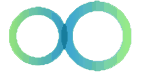
Oops, it seems that you need to place a table or a macro generating a table within the Table Filter macro.
The table is being loaded. Please wait for a bit ...
Campo Descrição Exibir Estoque Marque esta opção para mostrar ou não o estoque dos produtos para visualização do cliente. Tipo de Exibição Essa opção só está habilitada caso o sistema esteja configurado para Exibir Estoque. Nela existem duas opções de seleção:
- Quantidade: mostra a informação de saldo dos produtos em numeral.
- Sim/Não: mostra a informação de saldo dos produtos como Sim, caso possua saldo em estoque, ou Não.
Permitir a loja trabalhar com data de movimento Assinale para permitir a loja modificar ou não lançamentos anteriores ao movimento em aberto Permitir a loja pode consultar movimentos anteriores Marque para permitir que a loja consulte datas anteriores ao movimento em aberto Permitir que a loja altere o preço do produto na hora da venda (F9) Marque esta opção para que a loja possa alterar o preço dos itens durante a venda. Habilitar o uso do F9 apenas com senha Marque esta opção para solicitar uma validação de usuário e senha.
Essa permissão é configurada no cadastro de Usuários - modaUP.
Exigir senha para desconto Essa opção faz com que o sistema exija o preenchimento de usuário e senha ao finalizar uma venda com desconto.
O usuário informado deve ter pemissão para conceder desconto.
Habilitar para informar o número de vale em uma venda de vale Caso trabalhe com talonário de vale, utilize este campo para fazer o controle das numerações emitidas. Exigir o número do vale Marque esta opção para solicitar ao cliente o número do vale que será utilizado na forma de pagamento Pagto. com vale.
Desmarcada, o sistema irá pedir para o cliente informar o valor do vale desejado.
Habilitar acesso ao câmbio Marque esta opção para que o sistema permita que a loja informe o valor do câmbio praticado no ato da venda.
Com ela desabilitada, será exigido que a matriz cadastre essa informação e exporte para a loja.
Habilitar planos de pagto para cheque Marque esta opção para permitir alterar a opção de forma de pagamento Cheque para Planos de pagamento, que irá listar planos cadastrados na tela Condições de pagamento. Digitar o número do cartão Marque esta opção para habilitar a opção de informar o número do cartão utilizado no ato da venda. Digitar C/C dos cheques Marque esta opção para habilitar a opção de informar a conta corrente utilizada no ato da venda. Receber transferência de PRODUTO entre lojas Esta configuração é pertinente à transferência de produtos entre lojas:
- Não recebe: a loja destino não recebe a informação forçando a matriz a realizar um batimento para que o saldo entre na loja.
- Diretamente: permite a loja destino receber a informação e fazer o recebimento com alteração de quantidade.
- Sem Alteração: permite a loja destino apenas dar entrada no romaneio enviado sem poder realizar qualquer modificação.
Habilitar controle de embalagem Marque esta opção para que a loja trabalhe informando quantas e quais embalagens foram utilizadas no lançamento de uma venda. Esta é uma forma de você ter controle do estoque de embalagens. Imprimir atendimento Marque esta opção permitir impressão do atendimento de venda. Habilitar frete Marque esta opção para habilitar o botão Frete em vendas realizadas Manter movimento na loja durante Informe o número de dias que a loja irão manter o movimento armazenado na base de dados.
Se mantiver o valor '0', a informação nunca será apagada.
Prazo máximo entre cheques Informe o prazo máximo de dias que a loja pode atribuir entre parcelas de cheques. Aceitar cadastro parcial de cliente Marque esta opção para poder cadastrar clientes sem ter que informar todos os dados.
É necessário informar em Controle de clientes os campos obrigatórios no cadastro do cliente.
Enviar transferência (VALE) entre lojas Marque esta opção para liberar o envio dos vales cadastrados na loja para as lojas restantes da mesma rede. Permitir a loja digitar o cartão fidelidade Marque esta opção para permitir que as lojas insiram o código do cartão fidelidade no cadastro do cliente. Aguardar confirmação de preço no Ponto de venda Marque esta opção para que a loja tenha que confirmar o valor praticado do produto no ato da venda. Permitir a loja alterar o valor na entrada da nota Marque esta opção para permitir que a loja altere o valor do produto durante o cadastro de uma entrada de nota. Desconto Máximo permitido (%) Informe o percentual máximo permitido para desconto.
É necessário ter um usuário configurado para conceder desconto. Para valores acima dessa configuração, o usuário tem que estar configurado para permitir desconto extra.
Valor Mínimo para cartão de débito Informe o valor mínimo que o sistema permitirá usar para vendas com cartão de débito. Permite pesquisar cliente pelo número do cartão fidelidade Marque esta opção para que a loja leia o cartão fidelidade através de um leitor de código de barras nas telas que emitem vendas.
Essas telas, no canto inferior direito, possuem uma opção para selecionar o cliente (F12), com essa configuração é permitido clicar no campo destinado ao cliente e ler o cartão fidelidade com um leitor de código de barra.
Quantidade máxima de itens na hora da venda Informa a quantidade máxima de itens por venda.
A venda de quantidades de itens superiores ao configurado no será bloqueada no ato da venda. O bloqueio não é em cima do número de vezes que um produto é lançado individualmente ou do total de códigos lançados.
Cadastrar vendedor somente com CPF Marque esta opção para permitir cadastrar vendedor somente com CPF. Não compartilhar saldo entre franquias Marque esta opção para bloquear o envio de informações dos saldos dos produtos entre as franquias. Controlar número do talão Essa configuração existe para controlar o número do talão manual.
- Não: não controla informações do talão manual.
- Controla só o número: após lançar um produto em qualquer tela de emissão de venda, o sistema irá abrir uma janela para que seja inserido o código do talão manual dessa venda.
- Controla número e quantidade de itens: após lançar um produto em qualquer tela de emissão de venda, o sistema irá abrir uma janela para que seja inserido o código do talão manual e quantidade total de peças dessa venda.
Armazenar fundo de caixa para o dia seguinte Marque esta opção para inserir no "caixa" da loja (Caixa/Despesas) o valor total de vendas em dinheiro realizado no movimento ou turno anterior. Habilitar controle de troca por associação de venda Marque esta opção para que o usuário possa associar trocas às suas vendas, que poderão ser localizadas por CPF, telefone, número da NFC-e ou número do comprovante de troca. Porém, ainda será possível realizar as trocas de forma simples, bastando apenas informar o produto e inseri-lo na troca. Informar o prazo para troca em dias para a captura automática Informe a quantidade em dias do prazo para troca de itens. Realizar fechamento de caixa individual Marque esta opção para permitir a loja que possua dois ou mais computadores, continuar com o mesmo caixa aberto caso algum outro computador finalize o movimento.
Essa configuração funciona devido ao número serial de cada impressora fiscal utilizada que fica armazenado na base de dados do cliente.
Não solicitar a data de saída na emissão da NF-e Marque esta opção para não pedir a informação de data de saída ao enviar a nota para a SEFAZ. Controlar aprovação de pedido de Vendas Marque esta opção para forçar a aprovação de um pedido de venda pelo usuário antes dele ser separado.
Para essa configuração funcionar é necessário que essa opção esteja marcada e que o usuário possua a opção de aprovar pedido.
Não exportar CFOP para franquia Marque esta opção para a matriz franqueadora não exportar CFOP para as suas franquias. Não exportar tributação para franquia Marque esta opção para a matriz franqueadora não exportar tributações para as suas franquias. Bloquear pré-fatura para cliente inadimplente Marque para bloquear o cadastro de uma pré-fatura caso o cliente ainda possua uma duplicata em aberto com a data de vencimento já ultrapassada.
Bloquear pré-faturamento para cliente em atraso superior a 'X' dias Marque para validar a quantidade de dias informada e calcular o prazo determinado.
Esta opção só irá aparecer se a opção acima for selecionada.
O prazo máximo é de 60 dias.Gerar relatório de troca (Documento para assinatura do cliente) Marque esta opção para imprimir uma via com informações da troca gerado para que o cliente assine declarando ciência da devolução dos produtos informados. Permitir a loja efetuar entrada de nota somente por pedido Marque esta opção para só permitir cadastrar entradas de notas se existir pedidos de compra para vincular. Forma de recebimento do pedido na entrada de nota Esta configuração responsável por validar a forma de recebimento de pedidos de compras nas entradas de notas.
- Itens e quantidades Integrais
Só permite dar entrada da nota com todas as informações cadastradas (itens e quantidades) no pedido que está sendo vinculado. - Quantidade Inferior
Essa configuração permite dar entrada da nota alterando a quantidade para valores inferiores ao cadastrado no pedido vinculado. Não é obrigatório informar todos os itens do pedido de compra.
- Itens e quantidades Superiores
Só permite dar entrada da nota com todos os itens cadastrados no pedido que está sendo vinculado. Porém essa configuração permite ao usuário alterar a quantidade do produto com valores superiores ao cadastrado no pedido de compra. - Quantidade Inferior ou Superior
Essa configuração permite dar entrada da nota alterando a quantidade para valores superiores ou inferiores ao cadastrado no pedido vinculado. Não é obrigatório informar todos os itens do pedido de compra.
Não gerar contra-vale Por padrão o sistema sempre gera contra-vale (troco de vale) quando o valor do vale informado é maior que o valor total da venda. Com essa configuração esse troco não é gerado.
Mesmo com essa opção desmarcada é possível não gerar o contra-vale. Antes de finalizar a venda, o sistema exibe a opção Emitir contra-vale para o cliente marcada. Para não gerar o contra-vale, é necessário desmarcar a opção citada.
Aguardar confirmação de quantidade na entrada de nota Marque esta opção para realizar uma validação ao confirmar uma entrada de nota.
Uma pergunta é exibida para o usuário validar se o valor da nota em questão está correta.
Permitir entrada de nota somente na data do movimento Marque essa opção para o campo data de entrada ficar fixo na data do movimento. Exigir motivo de troca na operação de venda Marque esta opção para exigir um motivo para realizar o processo de troca de produto(s).
Para utilizar esta opção, configure o Motivo de Troca no modaUP.
Imprimir desconto de promoção no ECF / DANF-e NFC-e Marque esta opção para imprimir a diferença entre o preço e o preço promocional como desconto.
Para aparecer a informação é necessário que o produto possua uma promoção temporária ou uma alteração de preço 2.
Não exigir vendedor na pré-venda Marque esta opção para exigir ou não vínculo de vendedor em lançamentos de pré-venda. Não exigir cliente na pré-venda Marque esta opção para exigir ou não vínculo de cliente em lançamentos de pré-venda. Utilizar novo fechamento de caixa Marque esta opção para utilizar o novo relatório de fechamento diário. Imprimir Slip de Nota Manual Marque esta opção para habilitar a impressão do atendimento realizado na tela de Emissão nota manual. Bloquear digitação do % de IPI na entrada de notas Marque esta opção para bloquear a digitação dos valores de IPI na entrada de nota. Essa é uma configuração que só funciona no sistema de loja. Gerar duplicatas do tipo orçamento com sequencial numérico Marque esta opção e cada duplicadas do tipo orçamento será gerada com seu número sequencial numérico. Exigir senha para cancelamento de venda em processamento Marque esta opção para habilitar validação da permissão do usuário para realizar cancelamento de vendas em andamento. Ou seja, além de habilitar essa configuração, é necessário alterar o cadastro do usuário do sistema para permitir que realize esse procedimento.
Essa funcionalidade só funciona nas telas de Emissão Nota Manual e Pré-Venda.
Exigir chave da NF-e para entrada de nota Marque esta opção para obrigar o vinculo da chave da NF-e ao cadastrar uma entrada de nota. Essa chave será validada pelo programa validador do SPED. Utilizar configurações automatizadas de NF-e na tela de nota fiscal Marque esta opção para preencher automaticamente as informações de tipo de nota fiscal, CFOP, transporte, transportadora, espécie, frete e marca na tela de Cadastro de Nota Fiscal. As informações serão preenchidas de acordo com a Configuração Automatizada para Documentos Fiscais selecionada após informar o tipo de faturamento. Habilitar impressão e envio da DANF-e via e-mail ao finalizar venda com NFC-e Marque esta opção para que o envio do Documento Auxiliar da Nota Fiscal Eletrônica (DANFE) por impressão e e-mail ocorra ao finalizar a venda com a Nota Fiscal do Consumidor Eletrônica (NFC-e):
- Escolha a opção Não desabilitar as opções de Impressão e Enviar por e-mail a NFC-e.
- Opte pela opção Sim, opcional para que o sistema apresente duas escolhas ao cliente ao finalizar a venda e gerar a NFC-e: E-mail e Impressão;
- Selecione a opção Sim, automático para que o sistema envie automaticamente a NFC-e por e-mail, sem imprimí-la.
Habilitar impressão de cupom de Troca / Vale Presente Marque esta opção para que a impressão do cupom de troca / vale presente ocorra após o procedimento. Prazo para informar no relatório de troca Informe a quantidade de dias que o cliente pode realizar a troca e que será impresso no relatório de cupom de troca.
Esta opção faz o sistema imprimir o comprovante de troca para todos os itens vendidos. Toda NFC-e terá seu cupom de troca para o item vendido.
Habilitar impressão resumida da DANF-e NFC-e Selecione uma opção para habilitar a impressão resumida ou simplificada do Documento Auxiliar da Nota Fiscal Eletrônica (DANFE) ao concluir uma venda. Habilitar impressão em linha única do item na DANF-e NFC-e Marque essa opção para permitir a redução do tamanho do DANFE na impressão, reduzindo as quantidades de caracteres de modo que caiba em linha única. Habilitar conferência de caixa Marque essa opção para habilitar a tela de conferência no PDV para se realizar a conferência de caixa.
Controlar registro de fundo de caixa Marque esta opção para que ao fazer a abertura do caixa, o sistema obrigue a caixa a fazer o lançamento do fundo de caixa.
Controlar registro de sangria Marque esta opção para que ao finalizar o movimento o sistema faça a sangria de todo o valor em dinehiro na loja
Ao habilitar o controle do fundo de caixa, o sistema exibe a opção de controle da sangria automaticamente, mas você pode escolher em não controlar a sangria desmarcando a opção.
Em conjunto com esta configuração você pode informar o Valor limite para realização de sangria.Valor limite para realização de sangria Informe o valor limite para sangria, ou seja o valor máximo em dinheiro que poderá ser retirado.
Toda vez que o ponto de venda chega a este valor, a sangria ou retirada será solicitada pelo sistema.
Imprimir cupom transferência ECF/Não Fiscal Marque esta opção gerar o relatório TRANSFERENCIA.RPT ao efetuar uma tranferência na loja.
Esta configuração utiliza impressora térmica para impressão.
Imprimir cupom fechamento diário ECF/Não Fiscal Marque esta opção para fazer a impressão do relatório não fiscal de fechamento diário do ECF.
Esta configuração utiliza impressora térmica para impressão.
Habilitar conferência de Pré-Venda Maraque essa opção caso queira fazer a conferência dos produtos selecionados, sempre que realizar a efetivação da prevenda na tela de venda.
O que está relacionado nesse processo conferência?Trata-se de conferir se todos os produtos lançados estão no carrinho do cliente, se foi adicionado ou retirado algum produto.
Exportar transportadoras para franquia Marque essa opção para permitir a você franqueador exportar dados e fazer envio dos cadastros das transportadoras às franquias. Exigir NSU na forma de pagamento Cartão POS Marque esta opção para que nas compras com pagamento Cartão POS seja obrigatório informar o Número Sequencial Único (NSU).
Cartão POS (Point of Sale) ou “ponto de venda”, as famosas maquininhas de cartão portáteis.
Número Sequencial Único (NSU) é o número de identificação de uma operação de venda realizada com cartões. Ele é atribuído a cada documento fiscal emitido.Exigir senha/token para registro de trocas (Ponto de Venda) No Retaguarda, existe a opção para gerar um token e através deste a matriz controla as operações de troca, solicitando sempre o token para acesso a tela de trocas.
Habilitar importação de produtos vendidos no cadastro de notas Marque esta opção para no Netatacado / menu Nota Fiscal, quando a nota for com o Tipo de Faturamento- Avulso, na guia Itens da Nota seja exibido o botão Importar Produtos.
Voce precisa informar os períodos de vendas e de entrada de notas e o tipo de venda (NFC-e ou NF-e), para o sistema fazer a busca e lançar o item na tela de nota com todos os campos preenchidos.
Uma nova importação de produtos apagará os produtos já carregados.Permitir o recebimento de nota para fornecedor diferente do pedido Marque essa opção para não boquear a entrada de nota de um produto que não esteja cadastrado para o fornecedor informado no cabeçalho de entrada de nota.
Essa situação ocorre quando tem mais de um fornecedor para determinado produto.
Analisar talão faltante por Vendedor Marque esta opção para fazer a impressão do relatório de fechamento diário e ter a informação dos talões que foram "pulados", sem que a configuração principal Controla número da boleta , utilizada para mostrar a caixa de talão na loja esteja marcada.
Por estarem relacionadas, ao marcar a opção Analisar talão faltante por Vendedor, automaticamente a opção Controlar número do talão também será marcada para controle do número.
Gerar nota fiscal de troca ao finalizar uma venda com troca Marque esta opção para que ao finalizar uma venda com troca, o sistema gere automaticamente um DANFE corespondente. Quantidade máxima de itens no lançamento de entrada de nota Informe aquantiidade máxima de itens que podem ser incluídos no lançamento de entrada da nota. Exigir cadastrar data de nascimento completa (Clientes) Marque esta opção para se obrigatório o preenchimento da data de nascimento dos clientes cadastrados. Habilitar nota de Simples Faturamento para Pedido de Entrega Marque essa opção para permitir a emissão notas fiscais de simples faturamento em pedido de entrega.
Habilitar conferência de nota Marque esta opção para que o número da contagem tenha de ser informado. Caso contrário, ao alterar a nota de compra, gerar pagamento e confirmar, uma mensagem será exibida solicitando que o número da contagem seja informado.
Para você poder confirmar a alteração da nota sem icluir nenhuma informação sobre a contagem, deixe desmarcadas as opções Analisa talão faltante por Vendedor e Habilita conferência de nota .
Permitir lançamento de despesa no Prateleira Infinita (Delivery) Marque esta opção para que ao fazer o pedido de venda uma despesa de taxa de urgência seja gerada na confecção da peça.
Assim no NetPaf\ ECF o campo de despesa será exibido ao lado do botão Caminhão (prateleira infinita) .
Habilitar simples remessa para entrega de presente Marque essa opção para criar uma nota de remessa, no Fiscal, quando um cliente compra um presente a ser entregue em outro endereço e portanto não consta dados da compra.
Habilitar seleção de vendedores na abertura do caixa da loja Marque esta opção para poder informar o vendedor na abertura do caixa da loja. Habilitar impressão de duas vias na tela de pré-venda Marque esta opção para para habilitar a impressão de duas vias da pré-venda. Validar conferência realizada no gestor de pedido ao cadastrar uma nota fiscal Marque esta opção para que ser realizada uma verificação que irá bloquear a linha da separação que não estiver totalmente conferida.
Se houver alguma separação não bloqueada, uma mensagem é exibida informando sobre o ocorrido.
Habilitar pesquisa de pré-venda por código de barras Marque esta opção para que na restauração da Pré Venda (F2) o sistema peça para informar o número da Pré Venda (Digitando ou Bipando).
Com esta opção desmarcada, na restauração da Pré Venda (F2) o sistema irá listar na tela todas as Pré Vendas existentes no sistema.
Desativar a exibição do live desktop nos módulos desktop Essa opção funciona exclusivamente como um indicador informativo, refletindo a preferência escolhida na configuração Não mostrar o Live Desktop ao iniciar o sistema, que está situada nas opções das Lojas do sistema R etaguarda. Ou seja, ao ativar essa opção no Retaguarda, o Live Desktop não será mostrado nos módulos Desktop, mas continuará visível no ModaUP, uma vez que essa configuração não afeta a rotina web.
Limite de dias sem movimento para Abertura de Caixa Configure um limite de dias sem movimento para a abertura de caixa.
É necessário ficar atento à quantidade de dias configurada visto que a abertura do caixa será bloqueada caso ultrapasse o limite estabelecido.
Cartão de Crédito
Configure as opções de parcelamento que as lojas abrangidas poderão utilizar.
- Clique em Adicionar.
Informe o valor mínimo da parcela.
Repita este processo para cada parcela necessária.
Controle de Clientes
Configure o controle de clientes das lojas, selecionando quais campos são obrigatórios para o preenchimento.
- Quantidade: mostra a informação de saldo dos produtos em numeral.
- Clique em Confirmar.
Editar Configuração
- No módulo modaUP, clique no menu Administrativo / Configurações da Loja.
- Localize a configuração a ser alterada.
- Clique em Editar
 .
. - Faça as alterações necessárias.
- Clique em Confirmar.
Excluir Configuração
- No módulo modaUP, clique no menu Administrativo / Configurações da Loja.
- Localize a configuração a ser excluída.
- Clique em Excluir
 .
. - Confirme a exclusão.